Bagaimana cara cepat menghitung data per jam menjadi harian di Excel?
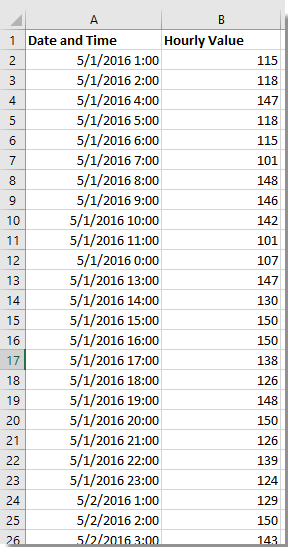
Jumlahkan data setiap jam menjadi harian dengan PIVOTTABLE
Jumlahkan data setiap jam menjadi setiap hari dengan Kutools for Excel
Jumlahkan data setiap jam menjadi harian dengan PIVOTTABLE
Untuk menjumlahkan data dengan cepat setiap hari, Anda bisa menerapkan PivotTable.
1. Pilih semua rentang data dan klik Menyisipkan > PivotTable (> PivotTable), dan di dialog popping, centang Lembar Kerja Baru or Lembar Kerja yang Ada pilihan yang Anda butuhkan di bawah Pilih tempat Anda ingin meletakkan laporan PivotTable bagian. Lihat tangkapan layar:
2. klik OK, Dan Bidang PivotTable panel muncul, dan seret Tanggal dan waktu label ke Baris bagian, seret Nilai Per Jam untuk Nilai - Nilai bagian, dan PivotTable telah dibuat. Lihat tangkapan layar:
3. Klik kanan salah satu data di bawah Label Baris di PivotTable yang dibuat, dan klik Kelompok untuk membuka Pengelompokan dialog, dan pilih Hari dari By panel. Lihat tangkapan layar:
4. klik OK. Sekarang data per jam telah dijumlahkan setiap hari. Lihat tangkapan layar:
jenis: Jika Anda ingin melakukan kalkulasi lain untuk data per jam, Anda dapat membuka Nilai - Nilai bagian dan klik panah ke bawah untuk memilih Pengaturan Bidang Nilai untuk mengubah kalkulasi di Pengaturan Bidang Nilai dialog. Lihat tangkapan layar:
Jumlahkan data setiap jam menjadi setiap hari dengan Kutools for Excel
Jika Anda memiliki Kutools untuk Excel, langkah-langkah menjumlahkan data per jam menjadi harian akan jauh lebih mudah dengan itu Lanjutan Gabungkan Baris utilitas
| Kutools untuk Excel, dengan lebih dari 300 fungsi praktis, membuat pekerjaan Anda lebih mudah. |
Setelah pemasangan gratis Kutools for Excel, lakukan seperti di bawah ini:
1. Pilih tanggal dan data waktu, dan klik Beranda tab, dan pergi ke Jumlah group dan pilih Kencan singkat dari daftar drop-down untuk mengubah tanggal dan waktu ke tanggal. Lihat tangkapan layar: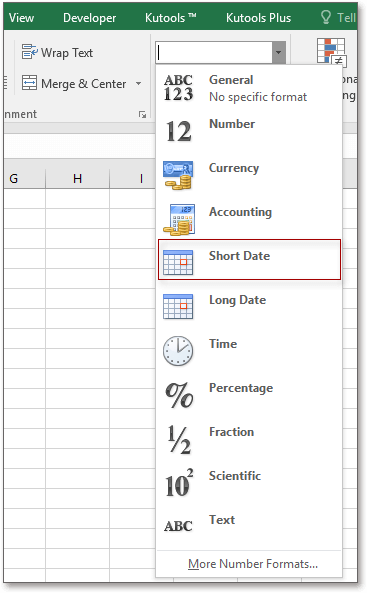
2. Pilih rentang data dan klik Kutools > Gabungkan & Pisahkan > Lanjutan Gabungkan Baris. Lihat tangkapan layar: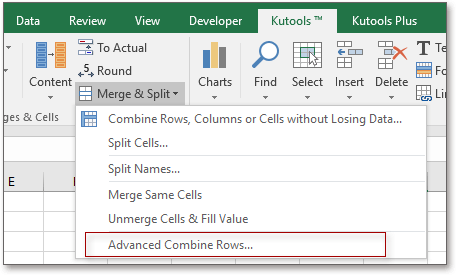
3. Dalam Lanjutan Gabungkan Baris dialog, pilih Tanggal dan Waktu kolom, dan klik Kunci utama untuk mengaturnya sebagai Kunci, lalu klik Nilai Per Jam kolom dan pergi ke Dihitung daftar untuk menentukan perhitungan yang ingin Anda lakukan. Lihat tangkapan layar:
4. klik Ok. Data per jam telah dijumlahkan dengan harian.
jenis: Mencegah kehilangan data asli, Anda dapat menempelkan satu salinan sebelum menerapkan Advanced Combine Rows.
Demo
Alat Produktivitas Kantor Terbaik
Tingkatkan Keterampilan Excel Anda dengan Kutools for Excel, dan Rasakan Efisiensi yang Belum Pernah Ada Sebelumnya. Kutools for Excel Menawarkan Lebih dari 300 Fitur Lanjutan untuk Meningkatkan Produktivitas dan Menghemat Waktu. Klik Di Sini untuk Mendapatkan Fitur yang Paling Anda Butuhkan...

Tab Office Membawa antarmuka Tab ke Office, dan Membuat Pekerjaan Anda Jauh Lebih Mudah
- Aktifkan pengeditan dan pembacaan tab di Word, Excel, PowerPoint, Publisher, Access, Visio, dan Project.
- Buka dan buat banyak dokumen di tab baru di jendela yang sama, bukan di jendela baru.
- Meningkatkan produktivitas Anda sebesar 50%, dan mengurangi ratusan klik mouse untuk Anda setiap hari!
